在计算机硬件中,显卡作为重要的组件之一,对于游戏玩家和图形设计师来说尤为重要。本文将以耕升GTS450显卡为主题,对其性能进行全面的测评,从而帮助读者...
2025-06-29 108 ???????
在安装操作系统或修复计算机时,我们经常需要使用引导盘。Rufus是一款简单易用的免费工具,它可以帮助我们快速创建可引导的USB安装介质。本文将详细介绍如何使用Rufus来制作可引导的USB安装盘,让安装系统变得简单易行。
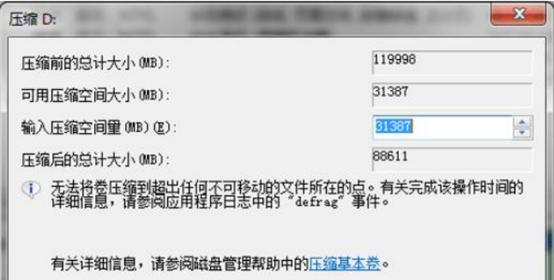
下载和安装Rufus(准备工作)
1.下载Rufus工具的安装程序
2.安装Rufus并打开应用程序
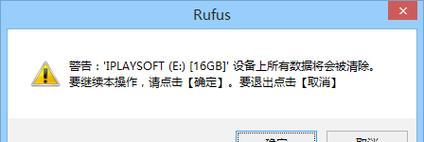
选择USB设备(准备可引导的USB盘)
3.连接目标USB设备
4.在Rufus界面的“设备”选项中选择正确的USB设备
选择ISO映像文件(准备操作系统镜像文件)
5.在Rufus界面的“启动选择”选项中,点击“选择”按钮
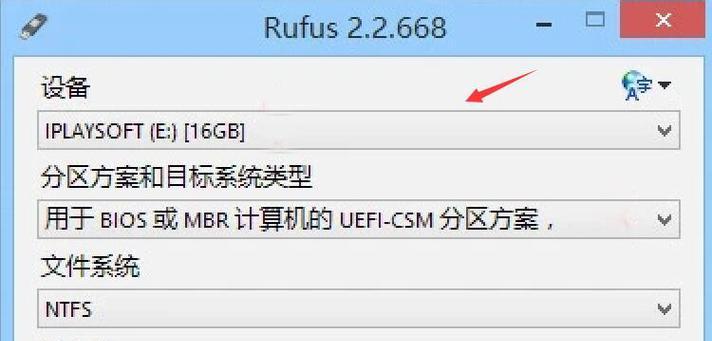
6.在弹出的文件浏览器中选择正确的ISO映像文件
选择分区方案和目标系统类型(配置USB安装介质)
7.在Rufus界面的“分区方案”选项中,选择适合你的需求的分区方案
8.在“目标系统类型”选项中,选择适合你的需求的目标系统类型
设置新卷标、文件系统和集群大小(格式化USB盘)
9.在Rufus界面的“新卷标”选项中,输入一个新卷标名称(可选)
10.在“文件系统”选项中,选择适合你的需求的文件系统
11.在“集群大小”选项中,选择适合你的需求的集群大小
开始制作可引导USB安装介质
12.确认以上设置无误后,点击Rufus界面底部的“开始”按钮
13.Rufus将开始制作可引导USB安装介质,这个过程可能需要几分钟时间,请耐心等待
制作完成与安全弹出USB设备
14.Rufus制作完成后,你将看到一个“准备好”的提示
15.安全地从计算机中弹出USB设备,现在你的可引导USB安装盘已经制作完成了
通过本文的教程,你已经学会了如何使用Rufus来制作可引导的USB安装介质。使用Rufus,你可以快速轻松地创建安装系统所需的引导盘。希望本文对于你安装操作系统或修复计算机时能够提供帮助。现在,你可以随时准备好可引导的USB安装盘,让安装系统变得简单易行。
标签: ???????
相关文章

在计算机硬件中,显卡作为重要的组件之一,对于游戏玩家和图形设计师来说尤为重要。本文将以耕升GTS450显卡为主题,对其性能进行全面的测评,从而帮助读者...
2025-06-29 108 ???????

作为一款广受摄影爱好者和专业摄影师追捧的镜头,Distagon21以其出色的广角表现和高质量的成像效果而闻名。它不仅能够捕捉到更广阔的景象,还能够呈现...
2025-06-29 150 ???????

在现代社会中,越来越多的人开始追求独特而精致的生活方式。定制家具作为一种迎合个性化需求的新兴产业,受到了越来越多消费者的喜爱。而Tailorwoods...
2025-06-27 123 ???????

现代科技日新月异,我们的生活和工作离不开高效的电子设备。处理器作为电脑的核心组件之一,直接决定了电脑的性能和速度。而i7-3667u处理器作为英特尔的...
2025-06-27 167 ???????

随着科技的发展,智能设备在我们的生活中扮演着越来越重要的角色。DJ13BD58SG作为一款具有出色性能和丰富功能的智能设备,已经在市场上引起了广泛的关...
2025-06-27 213 ???????

在电脑硬件领域中,显卡扮演着至关重要的角色。它们不仅负责处理计算机的图形输出,还影响到游戏、设计和视频编辑等多个方面的性能。本文将重点介绍一款名为62...
2025-06-26 218 ???????
最新评论